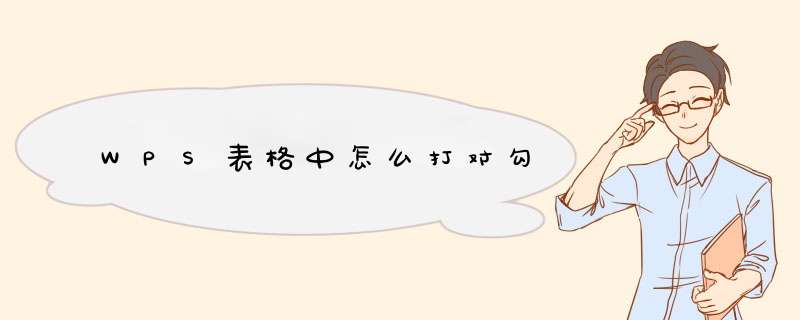
在WPS表格中插入一个小方框,点击即可在方框内打对勾符号,可使用插入复选框实现。
具体步骤如下:
1、首先打开相关的EXCEL表格,工具栏切换到“开发工具”选项卡,然后插入表格控件,选择“复选框”。
2、点击鼠标左键不放,然后拖动鼠标画出大小合适的文本框,然后可通过右键编辑文字自定义小方框后面的文本内容。
3、返回EXCEL表格,点击步骤1、2插入的复选框,发现可在方框内打勾,相关 *** 作已完成。
可以通过Word字体设置,插入特殊符号或者通过输入法设置。方法一:通过word字体设置。
1、打开wps,在需要插入方块内打√号的地方输入一个大写的R字符。
2、选中这个R字符,点击菜单栏上字体的下拉按钮,选择Wingdings2字体,这时我们发现刚刚的R字符变成了方块内打√号。
3、如果想插入方块内打×符号,只需要输入大写字母“S”,将其字体设置为“Wingdings2”即可。
方法二:通过word插入特殊符号。
1、打开wps,点击插入-符号,在d出的窗口找到字体,下拉选择Wingdings2。
2、这时页面切换为特殊符号,找到方块内打√号,选中后点击插入就可以了。
方法三:通过输入法设置。
1、安装搜狗QQ等任一输入法,同时按住Shift和Ctrl切换到相应的输入法。
2、鼠标右键点击输入法图标,在d出的菜单中选择符号输入-特殊符号,在符号表格特殊符号一栏中找到打勾图标,或是直接搜索打勾,点击输入即可。
选择带圈字符。文字选择对勾,圈号选择方块,点击下方确定。方块里就加号对号了。详细步骤:
1、打开电脑上的wps,点击插入……符号……选择方块。
2、选择方块,点击上方的图标。
3、选择带圈字符。
4、文字选择对勾,圈号选择方块,点击下方确定。
5、方块里就加号对号了。
欢迎分享,转载请注明来源:内存溢出

 微信扫一扫
微信扫一扫
 支付宝扫一扫
支付宝扫一扫
评论列表(0条)